Memcachedin asentaminen järjestelmään ei saisi kestää kauan, jos noudatat alla olevia ohjeita oikein:
Memcachedin asentaminen
Yksinkertaisin ja yksinkertaisin prosessi Memcachedin asentamiseksi Ubuntuun on purkaa Ubuntun oletusohjelmistovaraston sisältämä paketti.
Käynnistä pääte ja kirjoita seuraava komento päivityksen suorittamiseksi arkistoon:
$ sudo apt -päivitys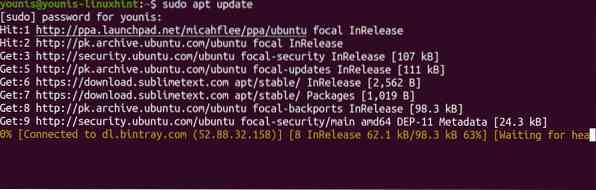
CLI-työkalupakki on melko kätevä, ja sinun pitäisi asentaa se myös. Vaikka Memcachedin asentaminen tukityökalupaketin kanssa on valinnainen, se on erittäin suositeltavaa.
Suorita seuraava komento, jos haluat asentaa Memcached-ohjelman tukevien apuohjelmien kanssa.
$ sudo apt asenna memcached libmemcached-tools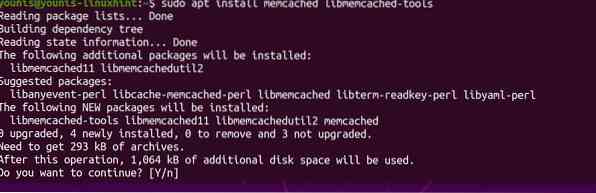
Kun yllä olevat komennot on suoritettu, Memcached-palvelimen pitäisi olla valmis menemään.
Suorita tilan tarkistus kirjoittamalla seuraava komento:
$ sudo systemctl-tila Memcached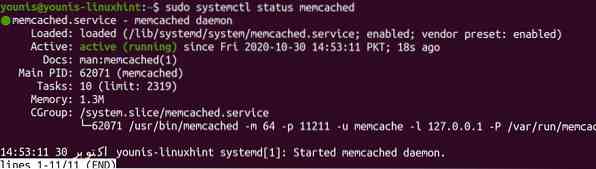
Tilatarkistuksen pitäisi paljastaa, sujuiinko asennus sujuvasti.
Kun kaikki yllä mainitut on katettu, olemme valmiita aloittamaan palvelimen määritykset.
Memcachedin määrittäminen
Memcachedin määrittämiseksi meidän on muokattava asetustiedostoa. Siirry / etc / memcached.conf ja aloita tiedoston muokkaaminen. Vaikka oletusasetukset mahdollistavat sujuvan toiminnan, voit aina muuttaa asetuksia vastaamaan paremmin laitteistosi asetuksia nopeuttamaan välimuistin saatavuutta vielä enemmän.
Yksi asetus, jota voit muuttaa, on oletus-IP-osoite 127.0.0.1, jota Memcached kuuntelee. Voit määrittää IP-osoitteen kuuntelemisen muokkaamalla seuraavaa asetustiedoston riviä:
$ sudo nano / etc / memcached.konf
Aseta yllä olevalle riville IP-osoite, jonka haluat Memcachedin kuuntelevan, ja muuta oletusportit valitsemillesi porteille.
Tee muutokset pysyviksi tallentamalla tiedosto ja poistumalla siitä. Pysäytä sitten Memcached-palvelin kirjoittamalla:
$ sudo systemctl stop memcached.palveluSitten voit käynnistää sen uudelleen:
$ sudo systemctl start memcached.palveluOta lopuksi käyttöön Memcached-palvelu seuraavilla tavoilla:
$ sudo systemctl ota käyttöön memcached.palvelu
Näet, että ennen tiedoston tallentamista tekemäsi muutokset on otettu käyttöön.
Salli ufw-palomuurin kautta seuraavalla komennolla.
$ sudo ufw salli 127: stä.0.0.1 mihin tahansa porttiin 11211
Käärimistä
Huolimatta siitä, että se on niin dynaaminen apuohjelma, Memcachedin asentaminen Ubuntu 20: een.04 on melko yksinkertainen. Ja sitä on yhtä helppoa käyttää ja integroida järjestelmään edellyttäen, että pidät silmällä muutoksia ja päivität sitä säännöllisesti.
 Phenquestions
Phenquestions


